Εξηγείται η διαφορά Soft Reboot vs Hard Reboot vs Restart vs Reset
Είμαι βέβαιος ότι έχετε ακούσει για όλους αυτούς τους όρους εάν χρησιμοποιείτε υπολογιστή με Windows 11/10 ή ακόμα και τηλέφωνο. Αν και μπορεί να ακούγονται παρόμοια, υπάρχουν διαφορές μεταξύ τους. Θα έπρεπε να τους γνωρίζετε; Ειλικρινά, δεν θα έχει σημασία γιατί, στο εξωτερικό, το μόνο που λαμβάνετε είναι κουμπιά επανεκκίνησης, τερματισμού λειτουργίας και αποσύνδεσης. Ωστόσο, είναι καλή ιδέα να το γνωρίζουμε. Σε αυτήν την ανάρτηση, θα κάνουμε μια γρήγορη σύγκριση μεταξύ Soft Reboot , Hard Reboot , Restart και Reset .
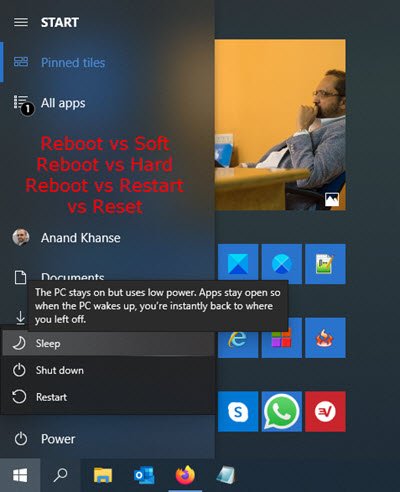
Διαφορά Soft Reboot vs Hard Reboot vs Restart vs Reset
1] Επανεκκίνηση
Είναι μια διαδικασία όπου οι υπολογιστές εκκινούν δύο διαδικασίες. Το πρώτο είναι να τερματίσετε τη λειτουργία του υπολογιστή και μετά να τον ξεκινήσετε ξανά. Ο τερματισμός λειτουργίας κλείνει όλες τις εισόδους και εξόδους του υπολογιστή, αποθηκεύει όλη την εργασία και τερματίζει κάθε διαδικασία που προκαλεί συμφόρηση. Μόλις τερματίσει τη λειτουργία του υπολογιστή, φορτώνει ξανά το λειτουργικό σύστημα. Επαναφέρει αποτελεσματικά το φορητό υπολογιστή σε επίπεδο υλικού και εκκινεί τη σειρά φόρτωσης του λειτουργικού συστήματος.
Υπάρχουν δύο τύποι επανεκκίνησης(Reboots) και ένας από αυτούς είναι υπεύθυνος για την ταχύτερη εκκίνηση των Windows 11/10 από τις προηγούμενες εκδόσεις τους.
Σκληρή επανεκκίνηση
Μπορείτε να δοκιμάσετε χειροκίνητα το Hard Reboot . Πατήστε(Press) και κρατήστε πατημένο το κουμπί(Power) λειτουργίας στον υπολογιστή για να απενεργοποιηθεί. Αποσυνδέστε τις συνδεδεμένες εξωτερικές συσκευές σας. Ενεργοποιήστε τον υπολογιστή μετά από 10-15 δευτερόλεπτα.
Όταν φεύγω από το γραφείο, απενεργοποιώ τα πάντα. Την επόμενη μέρα, ενεργοποιώ τα πάντα και ανοίγω τον υπολογιστή μου. Όταν δεν υπάρχει ρεύμα, ο υπολογιστής τερματίζεται φυσικά και όλες οι καταστάσεις υλικού επαναφέρονται. Αυτή είναι μια σκληρή επανεκκίνηση.
Μαλακή επανεκκίνηση
Όταν κάνετε επανεκκίνηση του υπολογιστή χρησιμοποιώντας ALT + Ctrl + Del ή απενεργοποιείτε χρησιμοποιώντας το μενού Έναρξη(Start) , τότε η κατάσταση υλικού του υπολογιστή δεν επαναφέρεται. Με απλά λόγια, μια μαλακή επανεκκίνηση σημαίνει επανεκκίνηση του υπολογιστή χωρίς απώλεια ισχύος.
Διαβάστε(Read) : Πώς να εξαναγκάσετε τον πλήρη τερματισμό λειτουργίας των Windows 10(force a Windows 10 full shutdown) για να το αρχικοποιήσετε ξανά;
2] Επανεκκίνηση
Η διαφορά μεταξύ Επανεκκίνησης(Restart) και Επανεκκίνησης(Reboot) είναι η γραμμή των μαλλιών. Η επανεκκίνηση είναι η ενέργεια(Restart is the action) που ξεκινά την επανεκκίνηση( initiates the Reboot) του λειτουργικού συστήματος. Όταν κάνετε κλικ στο κουμπί τροφοδοσίας(Power) στο μενού έναρξης, μπορείτε να κάνετε ΕΠΑΝΑΕΚΚΙΝΗΣΗ του υπολογιστή. Ωστόσο, όταν το κάνει ο υπολογιστής, επανεκκινεί το λειτουργικό σύστημα.(computer does, it reboots the OS.)
Διαβάστε(Read) : Πώς να Emergency Restart or Shutdown Windows 11/10 ;
3] Επαναφορά
Ενώ η Επανεκκίνηση(Restart) ή η Επανεκκίνηση(Reboot) φορτώνει ξανά το λειτουργικό σύστημα, η Επαναφορά σημαίνει ότι τα Windows(Windows) 11/10 περνούν από την επανεγκατάσταση του λειτουργικού συστήματος από την αρχή. Τα Windows(Windows) το προσφέρουν αυτό ως βασικό χαρακτηριστικό, αλλά η επαναφορά σε προηγούμενες εκδόσεις των Windows σήμαινε τη δημιουργία ενός USB με δυνατότητα εκκίνησης και την επανεγκατάσταση του λειτουργικού συστήματος. Το ίδιο συμβαίνει στα Windows , αλλά δεν χρειάζεται να κάνετε λήψη του ISO για να το κάνετε αυτό. Μπορείτε επίσης να πραγματοποιήσετε επαναφορά στο cloud(perform a cloud reset) όπου τα Windows(Windows) θα κάνουν λήψη του πιο πρόσφατου λειτουργικού συστήματος και θα το εγκαταστήσουν.
Κατά τη διάρκεια της Επαναφοράς, θα διαγράψει όλα τα δεδομένα στο Κύριο διαμέρισμα,(wipe all the data on the Primary Partition,) θα καταργήσει εφαρμογές και θα εγκαταστήσει μόνο ό,τι συνοδεύει τα αυθεντικά Windows 11/10 . Εάν επιλέξετε να διατηρήσετε προσωπικά δεδομένα, τότε ό,τι κι αν έχετε, οι φάκελοι όπως το έγγραφο, η μουσική κ.λπ. θα είναι ασφαλείς.
Διαβάστε στη συνέχεια(Read next) : Φρέσκια έναρξη έναντι Επαναφοράς έναντι Ανανέωσης έναντι Καθαρής εγκατάστασης(Fresh Start vs. Reset vs. Refresh vs. Clean install) .
Related posts
Τα Windows αποτυγχάνουν να εκκινήσουν. Αυτόματη επισκευή εκκίνησης, η επαναφορά υπολογιστή αποτυγχάνει, μπαίνει σε βρόχο
Ο σκληρός δίσκος δεν εμφανίζεται στο μενού εκκίνησης
Επανεκκίνηση και επιλογή σωστής συσκευής εκκίνησης [ΕΠΙΛΥΘΗΚΕ]
Εγκαταστήστε, εκκινήστε και εκτελέστε το Mac OS X από έναν εξωτερικό σκληρό δίσκο
Πώς να κάνετε επανεκκίνηση και να επιλέξετε τη σωστή συσκευή εκκίνησης στα Windows
Πώς να αλλάξετε τη σειρά εκκίνησης στα Windows 11/10
Ποια είναι η διαφορά μεταξύ επανεκκίνησης και επανεκκίνησης;
Η κάμερα FaceTime δεν λειτουργεί στα Windows 10 με το Boot Camp
Διορθώστε το σφάλμα μη συστήματος δίσκου ή δίσκου Μαύρη οθόνη στα Windows 11/10
Πώς να επαναφέρετε σκληρά το Samsung Galaxy S9 (2022)
Σφάλμα 0211: Το πληκτρολόγιο δεν βρέθηκε στον υπολογιστή με Windows 10
Πώς να χρησιμοποιήσετε το Avast Boot Scan για να αφαιρέσετε κακόβουλο λογισμικό από υπολογιστή με Windows
6 τρόποι για επανεκκίνηση ή επανεκκίνηση ενός υπολογιστή με Windows 10
Το Microsoft Surface δεν θα ενεργοποιηθεί, δεν θα ξεκινήσει ή θα αφυπνιστεί από την αναστολή λειτουργίας
Απεγκαταστήστε την ενημέρωση ποιότητας ή δυνατότητας όταν τα Windows 11/10 δεν εκκινούν
Αποτυχία κατά την προσπάθεια αντιγραφής αρχείων εκκίνησης στα Windows 11/10
Επιδιόρθωση PXE-E61, αποτυχία δοκιμής πολυμέσων, έλεγχος σφάλματος εκκίνησης καλωδίου στα Windows 11/10
Αλλάξτε το κείμενο του μενού εκκίνησης, όταν γίνεται διπλή εκκίνηση της ίδιας έκδοσης των Windows
Πώς να επαναφέρετε σκληρά οποιαδήποτε συσκευή Android
Πώς να απενεργοποιήσετε την Ασφαλή εκκίνηση στα Windows 11/10
